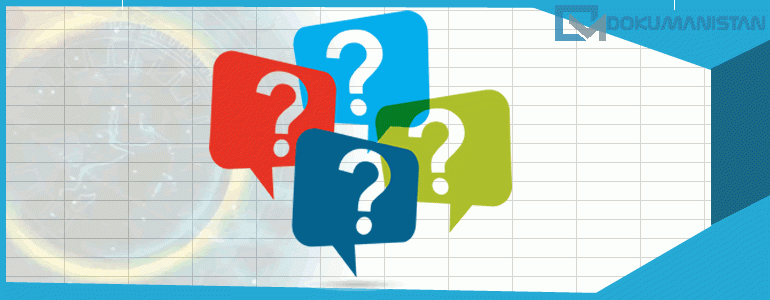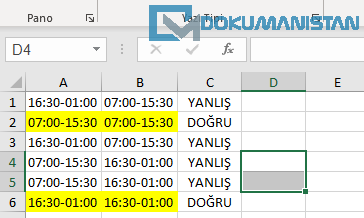Eyüp Kadri Erkan sordu

Merhaba Mustafa bey,
Formül ile oluşturulmuş takvimde formülün bulunduğu hücreyi bulunduğumuz gün olduğunda renklendirecek koşul formülünü bir türlü bulamadım.
Örnek aşağıda denediğim formülde 1 Mart 2020 yerine bütün ayların 1 ini renklendiriyor.
=SAYIYAÇEVİR(EĞER(D7=GÜN(BUGÜN());BUGÜN()))
Yardımınızı rica ederim.

Hücrede veri olarak veya formül olarak yazılması farketmez. Her durumda çalışır. Koşullu Biçimlendirme formülden üretilen veri sonucuna bakar
Örneğin tüm hücrelerde sadece =BUGÜN() formülü olduğunu düşünün. Doğal olarak tüm hücreler koşullu biçimlendirme sayesinde renklenir.

Merhaba Mustafa bey, hücrelerde formül yazıyorsa BUGÜN nasıl renklenir?

Merhabalar;
Elimizde aşağıdaki gibi tarih verileri olsun. Bugün’de 01.003.2020 tarihi olduğunu varsayalım. Tüm tarih alanlarını seçiyoruz.

Veri Sekmesinden Koşullu Biçimlendirme – Yeni Kural Seçiyoruz.

Açılan ekrandan Kural Türü olan en alttaki Formül Kullan ile biten bölüm seçilir.

Formül kısmına aşağıdaki şekilde yazın.
=A1=BUGÜN()
Hücre değeri ile bugün tarihini karşılaştırıp eğer bugünün tarihi ile eşleştiğinde hücreyi kırmızı yapacak.
Tablonuzdaki tüm satırı renklendirmek isterseniz da Tüm tabloyu seçip ilave $ işareti ilave ederek yapabilirsiniz. Bu işlemin nasıl yapıldığı ile ilgili Koşullu Biçimlendirmede Tüm Satırı Renklendir makalesinden detayını görebilirsiniz.
=$A1=BUGÜN()
Aşağıda görüldüğü üzere Bugünün tarihi 01.03.2020 tarihi eşleşerek ulaşabilirsiniz.